编辑:秩名2020-08-05 10:32:16
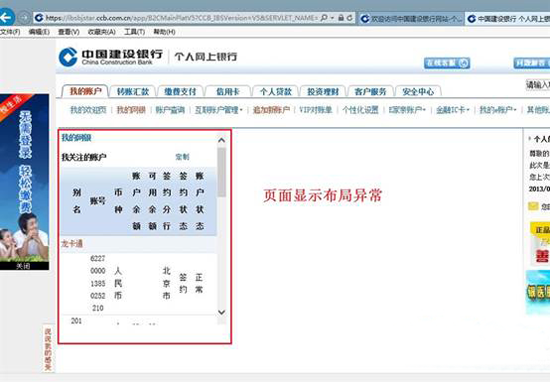
解决方法一:
1、打开IE浏览器,点击菜单上的“工具”或者右上角的“齿轮”图标,然后选择“兼容性视图设置”选项;
2、打开兼容性视图设置后,在添加此网站下方输入框中输入你访问不正常的页面地址,一般只需输入域名即可,不用输入子页面的网址,输入完成后点击添加;
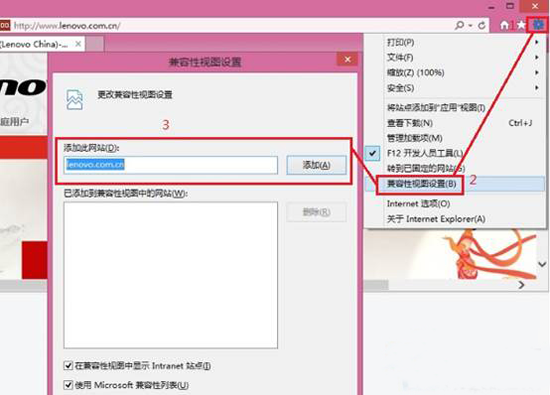
3、添加完成后,我们再打开页面试试,布局是否正常了。
解决方法二:
1、打开IE浏览器后,按“F12”唤出“开发人员工具”,然后在小黑框中选择“仿真”,在“用户代理字符串”处根据需要选择代理字符串,如果选择较低的版本IE 代理字符,IE9 IE8都可以,一般即可解决布局错乱的问题。
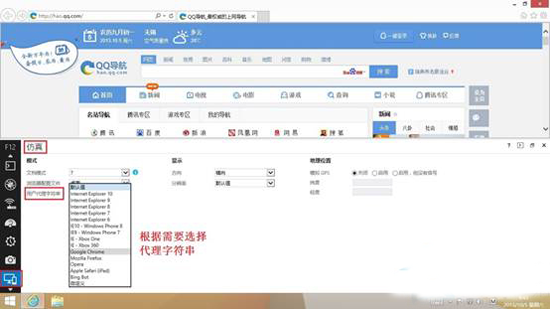
以上就是iefans网小编为大家带来的解决IE浏览器打开网页排版错乱的方法说明,喜欢的小伙伴们请大家继续关注IE浏览器中文网。